Можете посмотреть видео на нашем youtube-канале на эту тему.
Либо читайте дальше полезную информацию.

Новая продажа в режиме менеджера по продажам регистрируется максимально просто в табличном представлении. Давайте войдем в модуль "продажи". Когда появится окно поиска, нажмем кнопку "Пусто". Затем добавим новую продажу так, как это делают менеджеры по продажам. Для этого нажимаем правой кнопкой мышки на списке продаж и выбираем команду "Добавить".
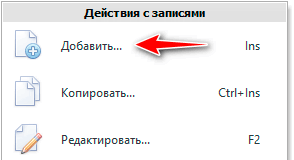
Появляется окно регистрации новой продажи.

По умолчанию подставляется основное "юридическое лицо". Если у вас их несколько, можно оформить продажу на другую свою организацию.
"Дата продажи" изначально подставляется сегодняшняя.
По логину текущего пользователя подставляется имя того, кто "осуществляет эту продажу".
Все предыдущие значения чаще всего менять не нужно. А "клиента" следует выбрать из единой базы клиентов, так как менеджеры по продажам работают не с обезличенными продажами, а с конкретными покупателями.
![]() Как работать с клиентами.
Как работать с клиентами.
При необходимости можно указать любые заметки и дополнительные сведения в поле "Примечание".
Галочку "Резерв" нужно поставить, если клиент пока не забрал свой товар. Продажи с зарезервированными товарами будут иметь отдельный статус, чтобы выделяться на фоне других записей.
Чаще всего требуется только быстро выбрать клиента. Именно поэтому, когда мы только открыли окно регистрации новой продажи, фокус сразу же стоит на поле выбора клиента.
Нажимаем кнопку "Сохранить".
После сохранения новая продажа появится в верхнем списке продаж. Но, как не потерять ее, если там отображается еще множество других продаж?
Сначала требуется ![]()
![]() отобразить поле "ID", если оно скрыто. В этом поле показывается уникальный код для каждой строки. Для каждой добавленной новой продажи этот код будет больше, чем у предыдущей. Поэтому лучше отсортировать список продажи в порядке возрастания именно по полю ID. Тогда вы точно будете знать, что новая продажа находится в самом низу списка.
отобразить поле "ID", если оно скрыто. В этом поле показывается уникальный код для каждой строки. Для каждой добавленной новой продажи этот код будет больше, чем у предыдущей. Поэтому лучше отсортировать список продажи в порядке возрастания именно по полю ID. Тогда вы точно будете знать, что новая продажа находится в самом низу списка.
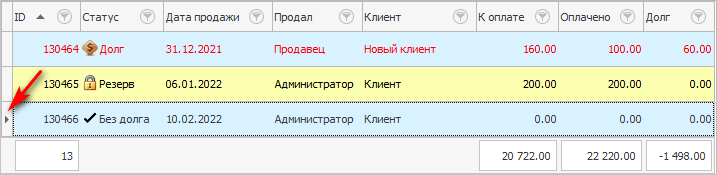
На нее указывает черный треугольник слева.
![]() Как сортировать данные?
Как сортировать данные?
![]() Для чего нужно поле ID?
Для чего нужно поле ID?
В только что добавленной продаже в поле "К оплате" стоит ноль, так как мы еще не перечислили товар, который будет продан.
![]() Посмотрите как заполнять состав продажи.
Посмотрите как заполнять состав продажи.
![]() После этого можно провести оплату за продажу.
После этого можно провести оплату за продажу.
![]() Есть более быстрый способ провести продажу прямо из номенклатуры товара.
Есть более быстрый способ провести продажу прямо из номенклатуры товара.
![]() Быстрее всего продавать можно при использовании сканера штрих-кодов из режима продавца.
Быстрее всего продавать можно при использовании сканера штрих-кодов из режима продавца.
Далее посмотрите, пожалуйста, другие полезные темы:
![]()
Универсальная Система Учета
2010 - 2025